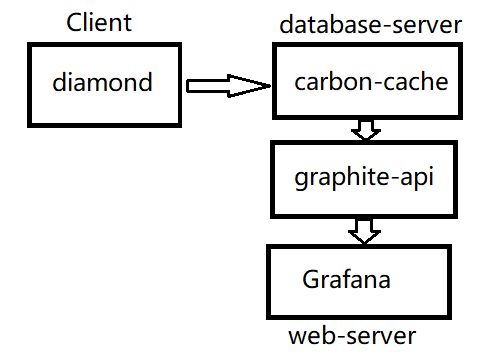本文环境:CentOS 7.3.1611,openstack+ceph
架构图如下,服务端部分可以分开也可以部署在同一台主机上:
一、添加epel源和base源,安装carbon和whisper,whisper用于存储监控的数据,类似rrd文件那样固定大小:
yum install python-carbon python-whisper
编辑whisper存储规则,以下是自己写的规则:
vi /etc/carbon/storage-schemas.conf
[carbon] pattern = ^carbon\. retentions = 60:90d [vms] pattern = ^instances\. retentions = 60s:30d,1h:180d,1d:2y,30d:10y [cluster] pattern = ^servers\..*\.CephCollector\.ceph\.mon\..*\.cluster\. retentions = 60s:30d,1h:180d,1d:2y,30d:10y [CephStats] pattern = ^servers\..*\.CephStatsCollector\. retentions = 60s:30d,1h:180d,1d:2y,30d:10y [cpu] pattern = ^servers\..*\.cpu\. retentions = 60s:30d,1h:180d,1d:2y,30d:10y [diskspace] pattern = ^servers\..*\.diskspace\. retentions = 60s:30d,1h:180d,1d:2y,30d:10y [iostat] pattern = ^servers\..*\.iostat\. retentions = 60s:30d,1h:180d,1d:2y,30d:10y [loadavg] pattern = ^servers\..*\.loadavg\. retentions = 60s:30d,1h:180d,1d:2y,30d:10y [memory] pattern = ^servers\..*\.memory\. retentions = 60s:30d,1h:180d,1d:2y,30d:10y [network] pattern = ^servers\..*\.network\. retentions = 60s:30d,1h:180d,1d:2y,30d:10y [default_1min_for_1day] pattern = .* retentions = 60s:1d
注:监控字段可以在diamond的日志(/var/log/diamond/archive.log)或者grafana查看。
60s:30d,1h:180d 就是30天内的数据保存间隔为60秒,一个月到半年的保存间隔为1小时,规则是按顺序匹配,不是最长匹配,所以 default 规则一定要放最后,default设定为那么小只是为了不存储不需要的数据,diamond监控的字段太多,不需要全部存储。
carbon配置:
vi /etc/carbon/carbon.conf
[cache]部分,MAX_UPDATES_PER_SECOND(每秒钟最大更新条数)和MAX_CREATES_PER_MINUTE(每分钟最大创建文件数,diamon客户端首次推送数据的时候才会创建whisper数据文件)可能需要调整一下。
启动carbon-cache:
systemctl start carbon-cache
二、客户端安装diamond
(1)每个被监控的客户端都需要安装agent程序
在python官网上有,附链接:https://pypi.python.org/pypi/diamond/4.0.515
解压后 python setup.py install 即安装完成。
(2)配置
cd /etc/diamond cp diamond.conf.example diamond.conf vi diamond.conf
# Graphite server host
host = 127.0.0.1 #填上carbon-cache服务器IP,本机的话可以不修改。
`default`
hostname = test-node1
# 60秒推送一次数据
interval = 60
(3)配置监控项,diamond可以监控的项目很多,包括ceph、libvirt、mysql、haproxy、nginx等等等等
diamond-setup
基本上一直按回车就可以,由于项目太多,用setup也是繁琐,直接把需要监控的项目放到/etc/diamond/collectors/就可以,具体内容可以参照diamond-setup生成的配置文件。
(4)启动
/etc/init.d/diamond start
至此,监控的服务端和客户端已经部署好,接下来的是部署用于展示的web服务,可以使用 graphite-api + Grafana,也可以 graphite-web,graphite-web是基于django的,需要安装的东西也是一大堆,而且用户体验远远不及Grafana这个专业展示软件。
三、安装 graphite-api
graphite-api的作用只是向grafana提供访问whisper数据的接口。
(1)安装
yum install graphite-api
(2)配置
graphite-api默认启动 127.0.0.1:8888,故需要外部调用或者使用其他服务端口的话,修改/etc/sysconfig/graphite-api的GRAPHITE_API_ADDRESS=0.0.0.0或者GRAPHITE_API_PORT
配置文件 /etc/graphite-api.yaml 使用默认即可。
(3)启动
systemctl start graphite-api
四、安装grafana
grafana是个很流弊的画图软件,支持很多种数据源,展示图形也很多种。
官网下载地址:https://grafana.com/grafana/download
(1)yum本地安装,自动安装依赖包:
yum localinstall grafana-4.4.1-1.x86_64.rpm
(2)安装mysql-server并创建数据库:
由于我的grafana直接装在openstack的控制节点上,已经安装好了mysql-server,直接创建数据库:
CREATE DATABASE grafana ; GRANT ALL PRIVILEGES ON grafana.* TO 'grafana'@'127.0.0.1' IDENTIFIED BY 'grafana'; FLUSH PRIVILEGES;
mysql在这里只是储存grafana的用户信息,dashboard信息等,不会保存监控的数据。
监控的数据是直接调用graphite-api接口读取whisper数据文件。
(3)配置文件:/etc/grafana/grafana.ini
配置url、mysql连接信息,禁止检查更新、自动发送"使用计数"给grafana,登录界面不使用用户注册功能。
[server] root_url = http://0.0.0.0:3000 [database] type = mysql host = 127.0.0.1:3306 name = grafana user = grafana password = grafana [analytics] reporting_enabled = false check_for_updates = false [security] [snapshots] external_enabled = false [users] allow_sign_up = false
(4)启动 grafana :
/etc/init.d/grafana-server start
五、配置监控
(1)浏览器登录 grafana,默认初始用户名密码是admin/admin,在grafana.ini可配置。
(2)添加数据源:Data Sources ->Add data sources,输入自定义名称,Type选择【graphite】,url为graphite-api的地址和端口,默认本机8888端口即 【http://localhost:8888】,Access选择【proxy】,其他不填,点击保存并测试连接【Save&Test】,正常返回为绿色背景提示文字
"Success
Data source is working"
(3)至此,全部部署完成,直接在页面上添加dashboard->添加panel->编辑panel即可。
附上监控图两张: